PDF-filer er en praktisk og lett tilgjengelig dokument. Imidlertid kan det være lurt å konvertere PDF til et Word-dokument, slik at du kan redigere det. Bare husk at du ikke vil være i stand til å konvertere noen bilder fra PDF til Word-dokument - du må gjeninnsette dem etterpå. Hvis du ønsker å vite hvordan å konvertere PDF til et Word-dokument på en rekke måter, bare følg disse enkle trinnene.
Trinn
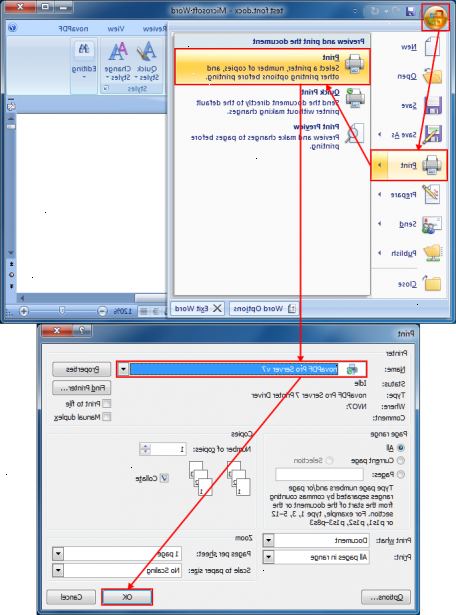
Metode en: bruk adobe acrobat
- 1Åpne Adobe Acrobat.
- 2Klikk på "File".
- 3Klikk "Open".
- 4Velg filen du ønsker å konvertere, og trykk "åpne" igjen. Bla gjennom filene dine til du finner den PDF-filen du ønsker å konvertere til et Word-dokument.
- 5Begynn å konvertere filen på en av to måter. Det er to raske og enkle metoder for å konvertere filen:
- Metode en: Klikk på "File" og deretter "Lagre som". Klikk på drop-down menyen ved siden av "Format" og velg "Microsoft Word-dokument." Klikk deretter på "Lagre".
- Metode to: Klikk på "File" og deretter "Export". Velg "Word-dokument." Når et nytt vindu dukker opp, navngi dokumentet og trykk "Lagre".
- Metode en: Klikk på "File" og deretter "Lagre som". Klikk på drop-down menyen ved siden av "Format" og velg "Microsoft Word-dokument." Klikk deretter på "Lagre".
- 6Vent til filen for å fullføre konvertering. Dette kan ta noen minutter, avhengig av størrelsen på PDF.
- 7Åpne den nye Word-fil. Med mindre du har endret plasseringen, bør det lagres på samme sted der du lagret PDF. Dobbeltklikk på den for å åpne filen i Microsoft Word.
Metode to: bruke en gratis online konvertering service
- 1Finn en gratis PDF til Word Converter online. Du vil være i stand til å bruke en online omformer å konvertere PDF til en Word-fil uten å laste ned noen programmer på datamaskinen. Finne en pålitelig og gratis nettsted, for eksempel "PDF til Word."
- 2Velg "velg filen." Du finner dette alternativet på venstre side av skjermen.
- 3Velg filen du ønsker å konvertere. Søk gjennom filene for å finne PDF-filen som du ønsker å konvertere til et Word-dokument.
- 4Skriv inn din e-postadresse hvis det er påkrevet. Mange converter programmer vil be om din e-postadresse slik at de kan sende det ferdige produktet til deg, andre vil bare tillate deg tilgang til ferdige produkt på nettet.
- 5Bekrefte at du er "menneskelig" hvis det er påkrevet. Mange programmer vil be deg skrive inn ord som du ser til å bevise at du er en ekte person.
- 6Klikk "konvertere til ordet."
- 7Vent til filen lastes ned. Dette kan ta noen minutter.
- 8Åpne filen i e-posten. Når filen er ferdig konvertering, bør du være i stand til å åpne det i e-posten.
Metode tre: Bruk en gratis converter program
- 1Last ned en gratis converter program på datamaskinen din. Se på nettet for å finne en gratis og pålitelig program, for eksempel "Gratis PDF til Word Converter." Kontroller at programmet krever ikke at du gir opp personlig eller finansiell informasjon.
- 2Installer programmet på din datamaskin. Når du har installert programmet, kan du begynne å konvertere PDF til et Word-dokument.
- 3Åpne programmet.
- 4Klikk på "Browse". Dette vil tillate deg å se gjennom filene for å finne PDF-filen du ønsker å konvertere til et Word-dokument. Bla gjennom filene før du har funnet den du vil bruke.
- 5Velg og åpne filen.
- 6Velg "generelle innstillinger". Bruk dette til å endre alternativene for Word-dokumentet. Klikk "Alle sider" for å konvertere hver side i PDF-filen inn i et Word-dokument. Hvis du ikke ønsker å konvertere hver side, bare skriv inn sidetall du vil konvertere.
- 7Klikk "konvertere til Word-dokument." Vent til PDF til skjult.
- 8Lagre den nye filen. Når PDF har konvertert til et Word-dokument, lagre det i dette formatet.
Tips
- Når du eksporterer dokumentet fra en PDF til et Word-dokument, vil ingen bilder bli eksportert til det samme dokumentet. Adobe Acrobat vil ikke eksportere dem på grunn av flere ulike prosesser tar det inn (bak kulissene).
- Hver versjon av Adobe Acrobat har sitt eget utvalg metode for en bruker å eksportere et dokument fra en PDF til en annen type. Nyere versjoner har blitt mer grafisk. Bruk Hjelp-funksjonen i Adobe Acrobat for å søke etter de eksporterende skritt, hvis File> Export alternativet er endret for din versjon.
- Selv om de fleste redigerbare dokumenter laget som PDF-filer vil arbeide for denne prosessen, vil noen dokumenter som ikke var laget for å være redigerbar, ikke gjøre Word-dokumentet redigeres heller. For redigerbare PDF-filer, vil de være redigerbare dokumenter i Microsoft Word.
Advarsler
- Ikke alle Acrobat-formater kan konverteres til Word-format på grunn av manglende kompatibilitet mellom Word og Acrobat-versjoner.
